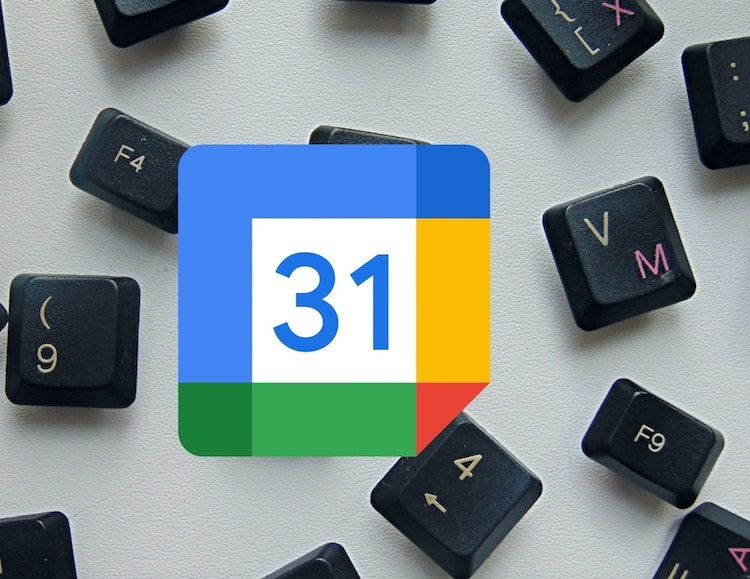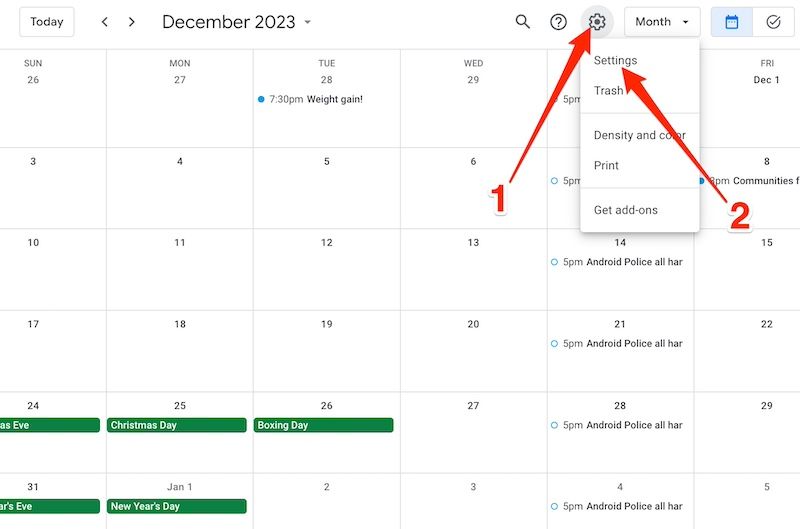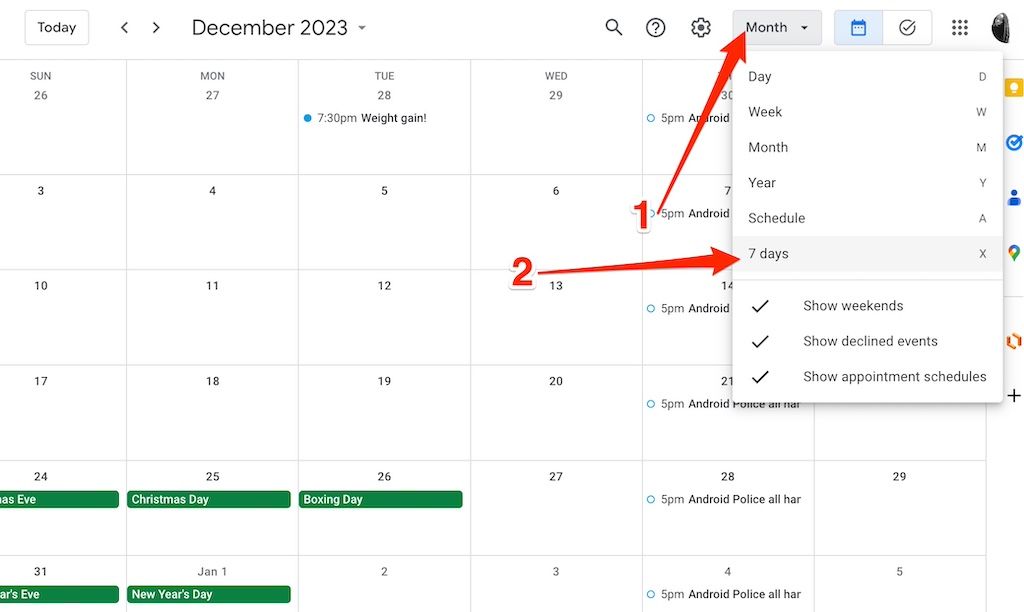Filtre o ruído visual e visualize apenas os dias importantes para você no Google Agenda
Fonte: Unsplash/Wikimedia Commons
À primeira vista, o Google Agenda é muito interessante, especialmente quando você preenche suas grades com eventos. Você pode alternar entre visualizações mensais, semanais e diárias com seus atalhos de teclado favoritos. Mas se você tiver um intervalo específico, poderá personalizar o layout para corresponder ao seu fluxo de trabalho.
A visualização personalizada é um recurso simples para eliminar distrações no Calendário. Ele limita os eventos e dias que você vê e pode ser acessado no navegador do seu computador pessoal. Vale a pena usar o recurso para desfrutar de uma visão organizada de seus eventos e programações. Veja como configurá-lo e usá-lo.
Como usar uma visualização personalizada no Google Agenda
A visualização personalizada no Google Agenda é uma configuração que permite escolher quantos dias ou semanas você verá rapidamente. Você não define os números, pois o Google oferece opções predefinidas para você escolher. As opções começam em 2 dias e terminar em 4 semanas. O padrão é 4 dias.
Você entrará no menu de configurações do Calendário para alterá-los. Faça isso no navegador do computador, pois o aplicativo móvel não inclui o recurso. No entanto, ele fornece outras visualizações para percorrer. Você pode escolher a visualização mensal, semanal, diária, programada ou de três dias no menu do aplicativo.
Siga as etapas abaixo para alternar as visualizações do Calendário no seu dispositivo.
Configurar e usar uma visualização personalizada no aplicativo Web
- Abra um navegador e visite calendário.google.com. Certifique-se de estar conectado à sua conta do Google para acessar a plataforma.
- Clique no ícone de engrenagem no canto superior direito. Em seguida, selecione Configurações nas opções suspensas.
- Vá para Ver opções > Definir visualização personalizada.
- Selecione quantos dias ou semanas sua visualização personalizada deve ter. O Google salva automaticamente suas configurações posteriormente.
- Clique no seta para trás no canto superior esquerdo para retornar ao calendário.
- Clique no botão que mostra sua visualização atual ao lado do ícone de engrenagem. Em seguida, selecione sua visualização personalizada para mudar para ela. Você também pode pressionar X como um atalho.
Alternar visualizações no aplicativo móvel Google Agenda
- Abrir calendário do Google.
- Toque em ícone do menu no canto superior esquerdo.
- Selecione sua visualização preferida.
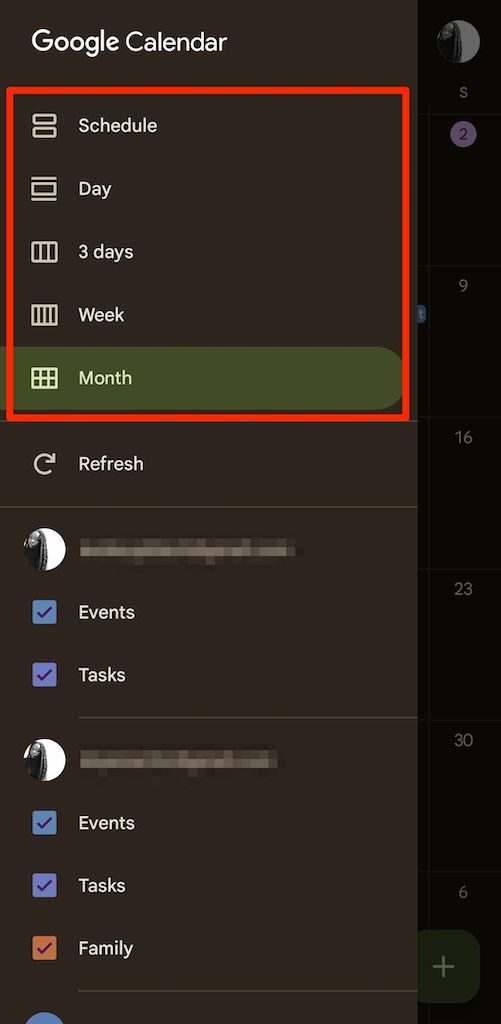
Adapte o Google Agenda às suas necessidades
Uma visualização mensal ou anual no Calendário é desnecessária se você mal fez planos. Uma visualização personalizada permite que você se concentre nos dias que são mais importantes para você e reduza o ruído visual. É um dos muitos truques do Agenda para aumentar a produtividade. Você também pode enviar sua agenda por e-mail para si mesmo, definir lembretes automáticos e usar extensões.